
通常我们在设计网页或者是网络广告图片的时候,都会给图片加上一些按钮用于引导用户点击,从而提高宣传效果。本篇教程将教大家亲手制作一款蓝色水晶按钮。
制作前先说明一下:本教程使用的是Photoshop CS6版本制作,不同版本在操作使用上可能会略有差异,但只要明白制作要点,大家都能完成制作。OK,现在开始吧!
第1步:新建一个画布,这是也基本上是所有教程的第一步。这里我们建的是一个960x500像素,分辨率为72,颜色模式为8位的RGB,背景色为白色。除了画布大小,其他的参数设置一般都是比较固定的,也就是说没有什么特别要求的时候,大家直接新建画布的时候只要关注大小就行。
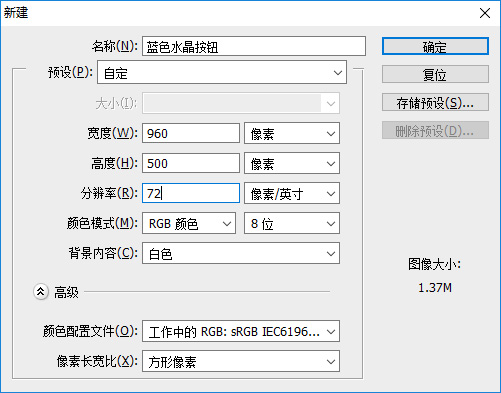
画布建好后,我们另外填充了一个深灰色的图层做为背景层,也有有人会问为什么不是在新建画布就设置背景颜色为深灰色呢?这里主要是因为自已创建的背景层可以更加灵活,大家以后做练习多了也就会明白,所以不必在意这个问题。
第2步:我们要使用到形状工具组里的圆角矩形工具
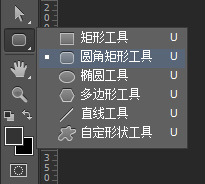
并且在参数命令栏里设置圆角半径为10像素

第3步:圆角矩形设置好后就可以在画布里画了,并且把路径转化为选区。矩形的形状大致如下图所示,长宽我们是设置为260x120,当然这个数值只是一种参考,实际制作的时候要根据情况而变。
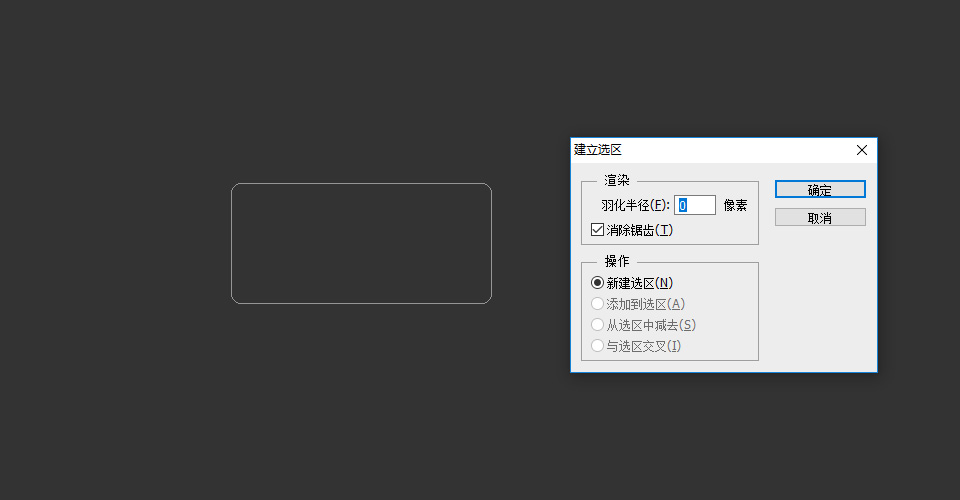
第4步:有了选区就要新建一个空白图层,给它填充上颜色。颜色可以随便选,因为接下来我们要用颜色的渐变叠加,现在填充的这个颜色并不是最后要的
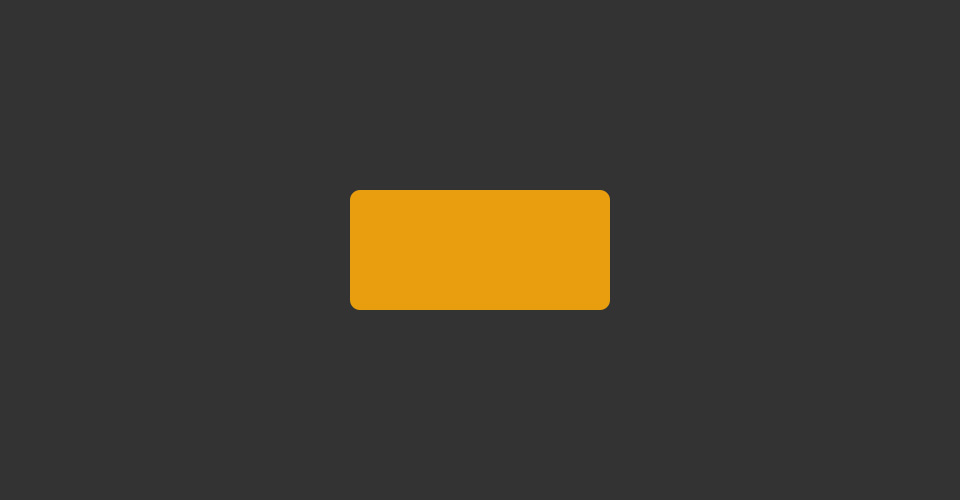

原图下面开始我们的一图五抠教程,第一种抠图方法会讲的比较细致,之后的四种方法有些与第一种相同,所以会讲解的比较简单。PS抠图方法一1、

有时候为了设计需要,我们要手动制作出公章的效果(当然不是为了干违法乱纪的事哈),例如做出一个下面这样的效果:那么我们是怎么用Photo

本篇教程将教大家如何抠出与背景颜色相近且还带反光的头发,可以说是有一定的难度与技巧。相信大家学会这篇抠头发教程后,就没有抠不出的毛发图

九宫格原本是指一种数字游戏,但现在大家第一反映估计是多张照片的拼接,例如微信微博发多张照片的时候就会自动帮我们排列成九宫格形式。这种九

作者合成的非常细腻,很多细节的处理都值得借鉴,如水面倒影的处理部分,作者先制作好水波纹理,然后把倒影部分用置换和动感模糊滤镜特殊处理,
手机访问:M.PSDEE.COM/电脑访问:WWW.PSDEE.COM